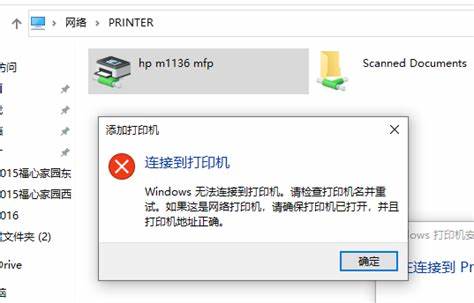win11局域网共享打印机连接不上怎么办?
不少的用户们在局域网使用打印机的时候发现连接不上,那么这是怎么回事?用户们可以进入到System32文件下的win32spl.dll文件来进行设置就可以了,用户们只要设置正确就能快速的连接上局域网的共享打印机了。接下来就让本站来为用户们来仔细的介绍一下win11win11局域网共享打印机连接不上解决方法吧。
win11局域网共享打印机连接不上解决方法
1、首先进入c盘的“C:\Windows\System32”位置。
2、在找到“win32spl.dll”文件,将它备份到其他位置去。
3、来到连接打印机的那台电脑上,右键开始菜单,打开“运行”。
4、在运行中输入“regedit”并回车打开注册表。
5、打开后,进入“计算机\HKEY_LOCAL_MACHINE\SYSTEM\CurrentControlSet\Control\Print”位置。
6、进入后在右边空白处“新建”一个“DWORD值”。
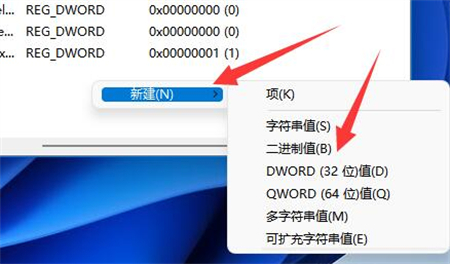
7、将这个值改名为“RpcAuthnLevelPrivacyEnabled”。
8、再双击打开它,将数值改为“0”并确定保存。
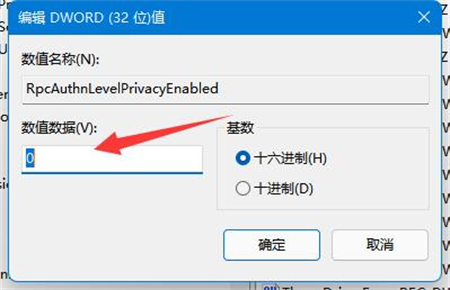
9、修改完成后,只要重启电脑就可以解决共享打印机无法连接问题了。
热门服务推荐
热门资讯
热门问答
热门视频
热门专题
新人礼遇,下单最高立减100元
00
:00
后结束


 推荐
推荐
 推荐
推荐